Plan De clases 1er. Periodo 2025
CLASE # 1: Para la semana del 04 de Febrero al 07 de Marzo del 2025.
En este libro podrás investigar un poco más sobre la Inteligencia Artificial con tan solo hacer clic.
Introducción a la IA
Tema: ¿Qué es la Inteligencia Artificial?
La Inteligencia Artificial (IA) es una rama de la informática que se enfoca en desarrollar sistemas capaces de realizar tareas que normalmente requieren de inteligencia humana, como el razonamiento, la toma de decisiones, el reconocimiento de patrones, la comprensión del lenguaje natural, y el aprendizaje a partir de datos.
Inicio: Juego Interactivo
Actividad: ¿IA o no IA?
Se presentarán imágenes o se mencionarán ejemplos (un robot, una calculadora, una aplicación de redes sociales, etc.) y preguntarán a los estudiantes si creen que es IA. Luego se corrige y explica brevemente: "La IA es cuando las máquinas pueden 'aprender ' y tomar decisiones, no solo hacer cálculos o ejecutar órdenes simples".
¿ Cuáles de estas imágenes no son de IA ?
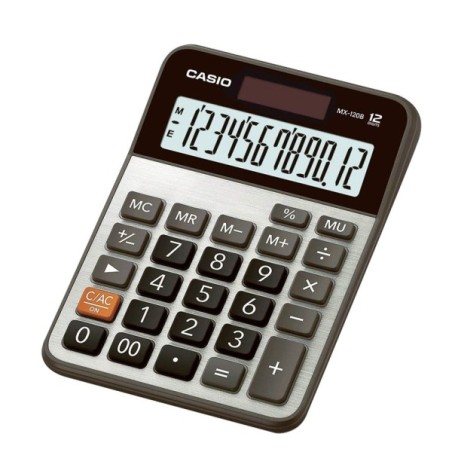

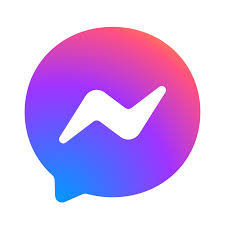

Clase Interactiva:
Usa una presentación dinámica con imágenes y videos:
Parte 1: Explica qué es la IA y su historia (menciona hitos como la creación de Deep B o asistentes virtuales).
Parte 2: Muestra ejemplos prácticos: aplicaciones de IA en transporte (Google Maps), entretenimiento (Netflix), salud (diagnósticos médicos).
Actividades:
Dividir a los estudiantes en grupos. Cada grupo debe encontrar 2 aplicaciones de IA que conozcan (como TikTok, ChatGPT) y expliquen cómo creen que funcionan.
Cierre: Pedir que realicen las actividades que tienen en el Campus Virtual
Dar clic en la imagen para entrar al Curso y Desarrollar las Actividades
CLASE # 2: Para la semana del 10 de Marzo al 28 de Marzo del 2025.
Tipos de IA y conceptos:
Pedir a los estudiantes que dibujen o escriban sobre cómo imaginan que será la IA en 10 años .
Pueden compartir sus ideas con la clase.
Tema: Tipos de IA y términos clave.
Objetivo:
Distinguir entre IA débil, fuerte y general, y comprender conceptos básicos como machine learning y redes neuronales.
Inicio: Dinámica rápida
Actividad: ¿Qué tipo de IA soy?
Se Divida la clase en dos equipos. Describe situaciones y ellos deben identificar si es IA débil, fuerte o general.
Ejemplo: " Un robot que juega ajedrez" (IA débil).
"Un sistema que piensa y razona como un humano" (IA fuerte).
Explicación y taller:
Parte 1: Presenta los tipos de IA
IA débil: Sistemas diseñados para tareas específicas (ej., Siri).
IA fuerte: Máquinas con razonamiento general (no existen plenamente).
IA general: IA hipotética que podría realizar cualquier tarea intelectual como un humano.
Parte 2: Introducir conceptos clave con ejemplos
Datos: Cómo la IA "aprende" a partir de información.
Algoritmos: Pasos que sigue la IA para tomar decisiones.
Redes neuronales: Cómo la IA imita el cerebro humano para resolver problemas complejos.
Actividad
práctica:
Dar ejemplos de situaciones cotidianas (como recomendar canciones o predecir el
clima). Los estudiantes deben crear un diagrama básico explicando cómo una IA
lograría esa tarea usando datos, algoritmos y redes neuronales.
Juego colaborativo:
Pedirle a
los estudiantes que inventen una idea de aplicación IA.
Compartan sus ideas y voten por la más creativa.
Tarea:
Investigar un término técnico de IA (por ejemplo, "red neuronal" o
"algoritmo de aprendizaje") y elabora un cartel explicativo.
CLASE # 3: Para la semana del 31 de Marzo al 11 de Abril del 2025.
Tema: Impacto social, ético y técnico de la IA.
Objetivo: Reflexionar sobre los desafíos éticos de la IA y debatir sus implicaciones en la sociedad.
Inicio: Pregunta provocadora
Pregunta: "¿La IA debería tener límites? ¿Por qué?"
Los estudiantes deben compartir una idea inicial en una hoja de papel (anónima si lo prefieren). Luego se recogen las respuestas y comenta algunas al azar para iniciar el debate.
Debate en grupos:
Parte 1: Presenta dilemas éticos reales:
Reconocimiento facial: ¿Es ético usarlo sin consentimiento?
IA en el empleo: ¿Es justo reemplazar a los trabajadores?
Parte 2: Divide la clase en 4 grupos:
2 grupos estarán a favor de la IA (su uso sin restricciones).
2 grupos estarán en contra de la IA (promoviendo límites estrictos).
Cada grupo debe construir argumentos con ejemplos y presentarlos al resto de la clase.
Reflexión grupal:
Habla con la clase:
¿Cuáles son los mayores retos éticos de la IA?
¿Qué podemos hacer como sociedad para asegurar que la IA sea justa y segura?
Tarea:
Escribe un ensayo breve (1 página) sobre el impacto que crees que la IA tendrá en el futuro de tu carrera o profesión soñada. Estas actividades están diseñadas para fomentar el aprendizaje activo y el pensamiento crítico, ¡además de hacerlo divertido y comprensible!
CLASE # 4: Para la semana del 21 de Abril al 09 de Mayo del 2025.
Taller práctico: IA en acción
Objetivo:
Los estudiantes aprenderán a usar herramientas de inteligencia artificial de forma práctica, creando su propio modelo sencillo y presentándolo de manera creativa.
Parte 1: Introducción al taller
Actividad rompehielos:
Nombre: "¿Quién es el bot?"
Pide a 3 estudiantes que se ofrecerán como voluntarios. Dos responderán preguntas sobre un tema fácil (por ejemplo, su película favorita), y el tercero será un "bot" y deberá responder de manera mecánica o genérica. La clase debe adivinar quién es el bot.
Explicar:
"Hoy aprenderemos cómo funcionan los bots y las herramientas de IA que imitan el comportamiento humano".
Presentación breve:
Usa una presentación animada
da para explicar qué es un modelo de IA entrenado y cómo se puede usar en cosas cotidianas como reconocer imágenes o responder preguntas.
Parte 2: Creando un modelo de IA.
Herramienta: Teachable Machine
( Recomendación: Familiarízate con esta herramienta antes del taller. )
Instrucciones para los estudiantes:
Acceso a la herramienta:
Abra un navegador en su computadora o dispositivo móvil y ve al sitio Teachable Machine.
Haga clic en "Comenzar" para entrar en la herramienta.
Seleccione el proyecto:
Elige el tipo de modelo: "Imagen" .
Haz clic en "Imagen estándar".
Crea tus categorías:
En el panel izquierdo, verás que puedes crear "clases".
Clase 1: Nómbrala, por ejemplo, "Mano arriba".
Clase 2: Nómbrala "Mano abajo".
También puedes inventar clases divertidas como "Cara feliz" y "Cara enojada".
Entrena a tu modelo:
Utilice la cámara de su dispositivo para tomar fotos o grabar pequeños clips en cada clase.
Por ejemplo, para "Mano arriba", levanta la mano mientras grabas.
Asegúrese de tomar varias fotos diferentes para cada clase (puede cambiar de posición o usar accesorios).
Prueba tu modelo:
Una vez que hayas terminado de entrenar las clases, haz clic en "Entrenar modelo".
Cuando termine, pruebe el modelo mostrando diferentes acciones a la cámara. ¿Reconoces correctamente lo que estás haciendo?
Exporta o guarda:
Si el modelo funciona bien, haz clic en "Exportar modelo" para guardar tu trabajo.
Parte 3: Presentaciones.
Prepara la presentación:
Los estudiantes mostrarán su modelo de IA (de Teachable Machine o Scratch).
Puedes explicarlo:
¿Cómo entrenaron su modelo o programaron su chatbot?
¿Qué retos enfrentaron y cómo los resolvieron?
¿Qué aplicaciones reales tendría su proyecto?
Presentación creativa:
Agrega elementos divertidos:
Un reto: Que alguien intenta engañar al modelo o chatbot.
Historias: Inventen una breve historia donde su IA sea protagonista.
.
Parte 4: Evaluación
Criterios:
Creatividad (20%)
Funcionalidad del modelo o chatbot (30%)
Explicación clara del proceso (30%)
Trabajo en equipo (20%)
Actividad de cierre:
Reflexiona con ellos:
¿Qué aprendimos hoy sobre la IA?
¿Cómo creen que la IA puede ayudarnos en el futuro?
Este taller combina aprendizaje práctico y creatividad.
Plan De clases 2do. Periodo 2025
CLASE # 1: Para la semana del 12 de Mayo al 30 de Mayo del 2025.
En este libro podrás investigar un poco más sobre Microsoft Word con tan solo hacer clic.
PROCESADOR DE TEXTOS MICROSOFT WORD
APRENDIZAJE
Hacer uso del procesador de palabras para la producción de textos escritos que incluyan diversos elementos tales como esquemas, vínculos, notas, columnas, paginación, tablas de contenido, que permitan mejorar la presentación de trabajos escolares de cualquier área.
ACTIVIDAD
A partir de la explicación dada en la clase, descargue el documento anexo "Ejercicio Nº 1" y aplique sobre los cambios que aparecen a continuación:
Ø Títulos alineación centrada
Ø Texto alineación justificada
Ø Interlineado 1,5 líneas
Ø Cita de referencia bibliográfica alineación derecha
Ø En el encabezado, agregue un título personal al documento y utilice allí mismo las formas de Word para crear un símbolo.
Ø En el pie de página coloque la frase “Cuido mi salud mental”
Ø Utilizar formato de 2 columnas para todo el texto, excepto para el título inicial
Ø Guardar el documento con el nombre “Ejercicio Word Nº 1 + tu nombre y apellidos + grupo”
Ø Enviar el documento a través del Blog, por medio de la actividad que lleva el mismo nombre “Word clase Nº 1 encabezado, pie de página, numeración y viñetas, columnas y formas”
ENCABEZADO Y PIÉ DE PÁGINA
Un encabezado es un texto o imagen que se coloca en la parte superior de un texto, por fuera de la margen de la hoja, se utiliza para colocar títulos, nombres de empresas, datos de un texto, símbolos, entre otros.
El pie de página en un contenido que se coloca en la parte de abajo de las hojas, tiene la misma funcionalidad del encabezado, por lo general allí se coloca el número de la página.
NUMERACIÓN Y VIÑETAS
Estas funciones agregan números, letras o símbolos para la creación de listas, las cuales incluyen sangrías en forma automática. Las numeraciones son muy útiles para crear un índice típico.
EJEMPLO
COLUMNAS
En Word podemos dar un formato de texto en columnas, de una manera sencilla, teniendo la posibilidad de escoger el número de columnas que deseemos dividir la hoja.
INSERTAR FORMAS
Para utilizarlas debemos ir a la pestaña insertar y hacer clic en formas, escogerla y sobre la hoja arrastrar el mouse con el clic izquierdo sostenido.
ensaya utilizar varias formas, incluso unas sobre otras, hasta formar imágenes.
EJEMPLOS
CLASE # 2: Para la semana del 02 de Junio al 27 de Junio del 2025.
TEMA: Procesador De Textos Word - Configuración De Párrafo Y Fuentes
Pregunta problematizadora:
¿ Cual es la manera correcta de configurar un texto en Microsoft Word?
Aprendizaje:
Reconocer los procedimientos para la Configuración de Párrafos en el procesador de textos.
ACTIVIDAD:
Debes crear un documento en Word de acuerdo a la explicación que le fue suministrada, luego debes abrir el siguiente link donde están las instrucciones para aplicar al texto, por último, debes enviar la actividad al profesor a través Blog ÉXITOS.
DOCUMENTO ANEXO PARA LA ACTIVIDAD
CONFIGURACIÓN DE PÁRRAFO
En la cinta de opciones disponemos de las herramientas más comunes de párrafo, dentro de la pestaña Inicio > grupo Párrafo.
Pero si queremos acceder a todas ellas, debemos abrir el cuadro de diálogo pulsando el botón de la esquina inferior del grupo.
SANGRÍA Y ESPACIO
veremos la pestaña Sangría y espacio. En ella encontramos las opciones para configurar
la Alineación, el Espaciado o el Interlineado, entre otras.
Sangría
Allí se puede colocar o señalar los centímetros que queremos que el párrafo se desplace a la izquierda o a la derecha
Además, se puede señalar sangría especial en la casilla que se despliega, haciendo clic sobre él. Hacer cli en Especial
Primera línea:
Mueve la primera línea o renglón del párrafo un poco a la derecha
Interlineado
Es el espacio entre líneas o renglones, tiene las siguiente posibilidades:
Lista con viñetas y numeradas
Se utiliza una lista con viñetas o numerada dependiendo, si los elementos llevan un orden secuencial o no, para colocarla podemos proceder en la cinta de herramientas
hacer clic en el botón correspondiente y empezar la lista.
También se puede aplicar a un texto ya escrito.
CLASE # 3: Para la semana del 14 de Julio al 29 de Agosto del 2025.
TEMAS: MICROSOFT WORD
Aprendizaje:
Identificar las herramientas y procedimientos básicos para crear, archivar y enviar archivos informáticos.
Debido a la situación que estamos viviendo, ha quedado en evidencia la necesidad de orientar a nuestros estudiantes la manera correcta de utilizar esta aplicación, ya que son innumerables los errores cometidos por muchos durante este proceso en la presentación de actividades en las materias.
Estos son los subtemas que vamos a estudiar:
Microsoft Word
- Crear y abrir documentos
- Alineación de texto
- Negrilla, cursiva y subrayado
- Guardar documentos
CREACIÓN DOCUMENTO NUEVO
Cuando Word inicia una sesión, abre un documento nuevo con el nombre: Documento 1. También es posible
abrir un documento de las siguientes formas:
· Clic sobre Botón Office, seleccionar Nuevo y Crear Documento en Blanco.
· Haciendo doble clic en el botón de la barra de Acceso Rápido.
ALINEACIÓN DE TEXTO
Alineación izquierda
Es el tipo de alineación que activa Word por omisión. Se puede seleccionar haciendo clic en el botón del grupo Fuente de la Cinta de Opciones-Inicio o seleccionando la opción Izquierda en menú desplegable Alineación del cuadro de diálogo Párrafo.
Las características de este tipo de alineación son: la parte izquierda del párrafo está alineada (todas las líneas del párrafo comienzan donde esta ubicado el margen izquierdo), pero no así la derecha.
Alineación derecha Este tipo de alineación es el opuesto a la alineación izquierda: ajusta todo el texto al lado derecho (todas las líneas de párrafo terminan donde tenemos ubicado el margen derecho), pero deja el izquierdo sin alinear.
Se puede seleccionar haciendo clic en el botón del grupo Fuente de la Cinta de Opciones-Inicio o seleccionando la opción Derecha en el menú desplegable Alineación del cuadro de diálogo Párrafo
Alineación centrada
La alineación centrada ajusta el texto en el centro del documento, dejando, para cada una de las líneas, el mismo espacio entre el margen izquierdo y el comienzo de línea y el margen derecho y el final de línea.
Se puede seleccionar haciendo clic en el botón del grupo Fuente de la Cinta de Opciones-Inicio o seleccionando la opción Centrada en el menú desplegable Alineación del cuadro de diálogo Párrafo
Alineación justificada
Están alineados tanto la parte derecha como la izquierda de los párrafos. Para conseguir este efecto, Word ajusta el espacio entre las palabras de cada línea de párrafo de forma automática. O sea, que en realidad entre las palabras del libro no hay un espacio exactamente igual; pero pasa desapercibido.
Se puede seleccionar haciendo clic en el botón del grupo Fuente de la Cinta de Opciones-Inicio o seleccionando la opción Justificada en el menú desplegable Alineación del cuadro de diálogo Párrafo.
NEGRITA O NEGRILLA, CURSIVA Y SUBRAYADO
Se pueden hacer cambios en los estilos para conseguir que cierto texto resalte de una forma determinada.
Los distintos estilos de fuentes se pueden observar en el cuadro de diálogo Fuente: regular, cursiva, negrita y negrita cursiva. Dependiendo del tipo de fuente, algunos de estos estilos no existirán.
GUARDAR DOCUMENTO
· Hacer clic en el botón En caso de no tener nombre el documento Word presenta el cuadro de diálogo Guardar como, para que se le asigne un lugar de destino y un nombre.
· Si el documento tiene un nombre, Word lo guardará automáticamente con las últimas modificaciones realizadas.
Ejemplo: Dentro de la carpeta documentos Crear una carpeta con el nombre Ejemplos Guía de Word, donde se guardaran los trabajos realizados y modificar la ubicación de archivos para que el destino de todos los trabajos realizados en Word sea la citada carpeta.
· Abrir de nuevo el cuadro de diálogo Guardar como y nombrar al documento 1 de la siguiente forma: Guía1 . Aceptar.
Plan De clases 3er. Periodo 2025
CLASE # 1: Para la semana del 01 de Septiembre al 19 de Septiembre del 2025.
En este libro podrás investigar un poco más sobre Microsoft PowerPoint con tan solo hacer clic.
TEMA: Microsoft PowerPoint
APRENDIZAJE
Hacer uso del programa PowerPoint para la producción de Presentaciones con textos escritos que incluyan diversos elementos tales como esquemas, vínculos, notas, columnas, paginación, tablas de contenido, que permitan mejorar la presentación de trabajos escolares de cualquier área.
Crear una presentación
- Abra PowerPoint.
- En el panel izquierdo, seleccione Nuevo.
- Seleccione una opción:
- Para crear una presentación desde cero, seleccione Presentación en blanco.
- Para usar un diseño preparado, seleccione una de las plantillas.
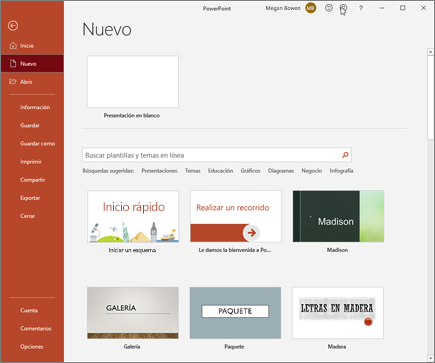
Agregar una diapositiva
En las miniaturas del panel izquierdo, seleccione la diapositiva que quiere que siga la nueva diapositiva.
En la pestaña Inicio , en la sección Diapositivas, seleccione Nueva diapositiva.
En la sección Diapositivas , seleccione Diseño y, después, seleccione el diseño que quiera en el menú.
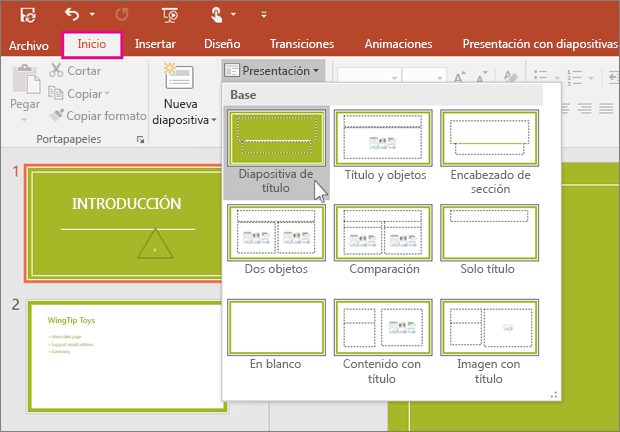
CLASE # 2: Para la semana del 22 de Septiembre al 03 de Octubre del 2025.
Agregar texto y darle formato
Coloque el cursor dentro de un cuadro de texto y, a continuación, escriba algo.
Seleccione el texto y, después, seleccione una o más opciones de la sección Fuente de la pestaña Inicio , como Fuente, Aumentar tamaño de fuente, Disminuir tamaño de fuente, Negrita, Cursiva, Subrayado, etc.
Para crear listas numeradas o con viñetas, seleccione el texto y, después, Numeración o Viñetas.
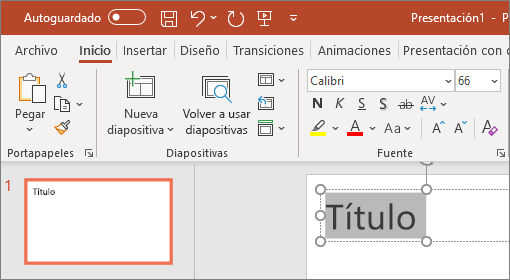
Agregar una imagen, forma y mucho más
Ir a la pestaña Insertar.
Para agregar una imagen:
En la sección Imágenes , seleccione Imágenes.
En el menú Insertar imagen desde , seleccione el origen que desee.
Busque la imagen que desee, selecciónela y, después, haga clic en Insertar.
Para agregar ilustraciones:
En la sección Ilustraciones , seleccione Formas, Iconos, Modelos 3D, SmartArt o Gráfico.
En el cuadro de diálogo que se abre al hacer clic en uno de los tipos de ilustración, seleccione el elemento que desee y siga las indicaciones para insertarlo.
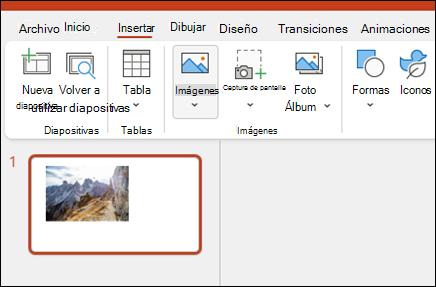
CLASE # 3: Para la semana del 13 de Octubre al 06 de Diciembre del 2025.
ACTIVIDAD FINAL DEL PERIODO
Ejercicio 2
PowerPoint. Diseño de diapositivas, Temas de diapositivas, insertar objetos.
A partir de las explicaciones dadas en las clases.